윈도우 디펜더 사용과 다른 백신 사용 어떤 것이 더 좋나요?
- IT/오류
- 2022. 2. 13.
윈도우10 이상의 운영 체제를 사용하면서 윈도우 디펜더의 역할이 점차 강화되어, 기존의 별도 백신 프로그램들인 알약, V3, Avast 등의 필요성이 없다고 생각하는 분들이 많아졌습니다. 오늘은 윈도우 디펜더의 기능과 추가 백신 프로그램의 필요성에 대해 알려드리려고 합니다.
윈도우 디펜더 사용
운영 체제에서는 윈도우 디펜더가 기본적으로 제공되며, 강력한 보안 기능을 탑재하여 사용자의 시스템을 바이러스, 맬웨어, 스파이웨어로부터 보호해 줍니다. 윈도우 디펜더는 실시간 보호, 클라우드 기반 보호, 자동 샘플 제출 등 다양한 보안 기능을 통해 최신 위협으로부터 방어를 하지만, 일부 유저들은 여전히 별도의 백신 프로그램을 추가로 설치하여 사용해야 안전하다고 생각하는 부분이 많습니다.
이 이유는 2중으로 백신이 있으면, 좀 더 안전하다고 생각하는 것 때문인데, 사실상 다른 백신이 설치되면 윈도우 디펜더는 자동으로 비활성화가 되기 때문에 의미 없게 됩니다. 또한, 윈도우 디펜더가 제공하는 보안 기능에 대한 신뢰도 또는 개인적인 보안 필요성에 따라 다르게 반응하는 사용자들의 선호도 차이가 있기도 합니다.
윈도우 디펜더 vs 다른 백신 추가 사용
개인적으로 백신을 굳이 사용해야 한다면 윈도우 디펜더를 사용할 것입니다. 이전 글에서 디펜더가 더 낫다고 말씀은 드렸지만, 업데이트가 자주 되는 알약, V3 백신의 경우는 최신 바이러스, 악성코드로부터 방어할 수 있지만, 디펜더는 수동으로 업데이트를 해주어야 합니다. 보안 부분만 보면 알약, V3가 더 우수하지만, 디펜더의 장점은 별도 설치가 필요 없으며 웬만한 악성코드, 바이러스들도 다 방어가 가능하기 때문입니다.
* 프로그램 코드에 조금이라도 문제가 있다고 판단하게 되면 V3를 제외하고는 모두 삭제 처리가 우선되어 버립니다.
즉, 불필요하게 추가로 백신을 설치해서 프로세스 사용률을 올릴 필요도 없기 때문에 굳이 추가적인 백신 사용은 추천하지 않지만 업무나 컴퓨터 사용 목적에 따라서는 다른 백신을 사용하는 게 좀 더 나을 수도 있습니다.
알약 및 V3
알약과 V3와 같은 별도의 백신 프로그램들은 윈도우 디펜더와 비교하여 더욱 세부적인 보안 옵션을 제공합니다. 이러한 백신 프로그램들은 특정 유형의 위협이나 고급 보안 기능에 특화되어 있으며, 사용자가 원하는 특정 보안 요구사항에 더 잘 맞출 수 있습니다. 그러나 이러한 추가 백신 프로그램을 설치할 경우, 윈도우 디펜더는 자동으로 비활성화되며, 시스템의 리소스를 추가적으로 사용하게 됩니다.
사용 목적에 다른 백신 추천
무료 백신 추천 프로그램 추천 순위 TOP3(2023년)
내 컴퓨터의 데이터를 보호하기 위해서는 백신 프로그램을 사용합니다. 그 중 2023년에 뽑은 무료 백신 추천 프로그램 TOP3을 알려드리려고 합니다. 인터넷이 연결되지 환경에서는 굳이 백신 자체
goaway007.tistory.com
알약 및 V3를 사용할 경우
알약 혹은 V3와 같은 백신을 사용하기 전에는 미리 윈도우 디펜더는 꺼주시는 것이 좋습니다. 백그라운드로 디펜더는 작동이 되지만 비활성화만 되는 것으로 불필요한 프로세스 사용으로 리소스가 줄어들게 되므로, 제일 하단에 '윈도우 디펜더를 끄고 싶은 경우' 부분을 참고해 주시기 바랍니다.
백신을 사용하지 않는 경우
저 또한, 윈도우 디펜더와 다른 백신을 사용하지 않습니다. 백신을 사용하지 않는다고, 보안에 취약해질 것 같지만 전혀 그렇지는 않습니다. DDOS나 악의적으로 침투해서 보안을 깨뜨리는 게 아니라면 웬만해서는 바이러스 감염은 잘 되지 않습니다. 그러나, 특정 사이트나 모르는 이미지 클릭 유도, 크랙 등을 사용할 경우는 바이러스에 취약해지게 됩니다.
바이러스에 감염되지 않는 방법
| 보안 조치 | 설명 |
| 해외 모르는 사이트 쿠키 허용 절대 하지 않기 | 개인 정보 보호를 위해, 특히 해외의 불분명한 출처를 가진 사이트에서 쿠키 사용 요청이 있을 때 이를 거부해야 합니다. |
| 모르는 사이트 광고 클릭 유도로 인한 프로그램 설치하지 않기 | 광고를 통해 유도하는 프로그램 설치는 악성 코드 감염의 위험이 있으므로, 의심스러운 광고 클릭을 피해야 합니다. |
| 크랙, 정품인증 프로그램이라면서 배포하는 악성 해외사이트에서 받지 않기 | 소프트웨어 크랙이나 정품 인증을 빙자한 프로그램은 종종 악성 코드를 포함하고 있으므로, 이러한 해외 사이트의 소프트웨어는 다운로드하지 않아야 합니다. |
KMS AUTO NET 바이러스
아래의 경우처럼 KMS Auto Net 프로그램 사용 방법이나 다운로드 파일을 제공하는 네이버 블로그가 존재하는데, 4번째를 제외한 블로그를 제외하고는 모두 바이러스 유포를 하는 것과 마찬가지입니다.
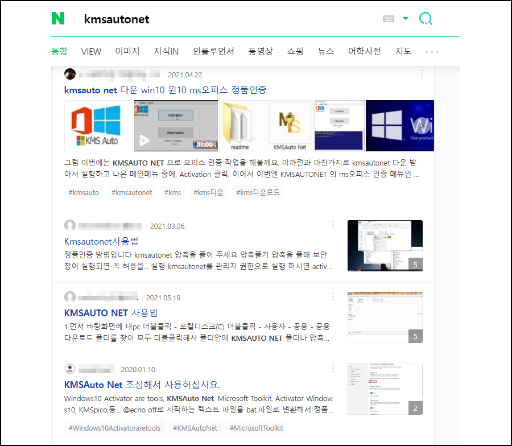
윈도우 디펜더를 끄고 싶은 경우
- 윈도우 설정 열기: [Windows Key + i]를 눌러 설정 메뉴를 엽니다.
- 업데이트 및 보안 선택: 설정 창에서 '업데이트 및 보안'을 클릭합니다.
- Windows 보안 이동: 왼쪽 메뉴에서 'Windows 보안'을 선택한 후, 'Windows 보안 열기'를 클릭합니다.
- 바이러스 및 위협 방지 설정 관리: '바이러스 및 위협 방지'를 선택하고, 이어서 '바이러스 및 위협 방지 설정'의 '설정 관리'로 들어갑니다. 여기에서 '모두 끔'으로 설정을 변경합니다.
- 앱 및 브라우저 컨트롤 수정: 홈으로 돌아가 '앱 및 브라우저 컨트롤'을 선택하고, '평가 기반 보호 설정'을 찾아 '모두 끔'으로 변경합니다.
- Windows Defender Control 사용: 추가적으로, Windows Defender Control 프로그램을 다운로드하여 실행할 수 있습니다. 이 프로그램을 통해 윈도우 디펜더를 쉽게 끌 수 있습니다. 단, 이 소프트웨어를 다운로드할 때는 신뢰할 수 있는 소스인지 확인하고, 악성코드가 포함되어 있지 않은지 주의해야 합니다.

v3, 알약, AhnLab Safe transaction 등이 Denfeder Control이 정상적으로 실행되지 않고 삭제되기 때문에 해당 프로그램들은 비활성화나 삭제 이후 진행해주셔야 합니다.